
V nekaterih okoliščinah se pojavi veliko število uporabnikov osebnih računalnikov o blokiranju mesta socialne mreže Vkontakte. Nato bomo v okviru tega člena razkrili to temo, ki se danes osredotočamo le na ustrezne odločitve.
Lock Site VK na računalniku
Prvič, bodite pozorni na dejstvo, da blokiranje socialnih omrežij, vključno z VK, pogosto izvajajo ustvarjalci zlonamerne programske opreme. V zvezi s tem, če ste naleteli na povratnega primera za ta članek, vam svetujemo, da se seznanite s posebnimi priporočili.
Članek je obvezen za seznanjanje, saj v postopku blokiranja lahko pridete do nastanka težav z dostopom do VK v času, ki ga potrebujete.
Kot primer bomo uporabili program, ki je na voljo vsakemu lastniku. "Notebook".
Pomembno je, da rezervirate dejstvo, da zadevni dokument z besedilom zahteva uporabnika skrbniških pravic. Da bi jih lahko naredili na dva načina.
- Odprite urejevalnik besedila, v katerem boste manipulirali gostiteljev z uporabo menija desne miške in "zagon v imenu administratorja".
- Nato uporabite meni "Datoteka" tako, da izberete Hčerinski element "Odpri".
- Za nadaljnja dejanja ponovite predhodno izvedeno prehod, vendar ne več prek sistema Windows Dirigent, ampak prek okna za odprtje datoteke.


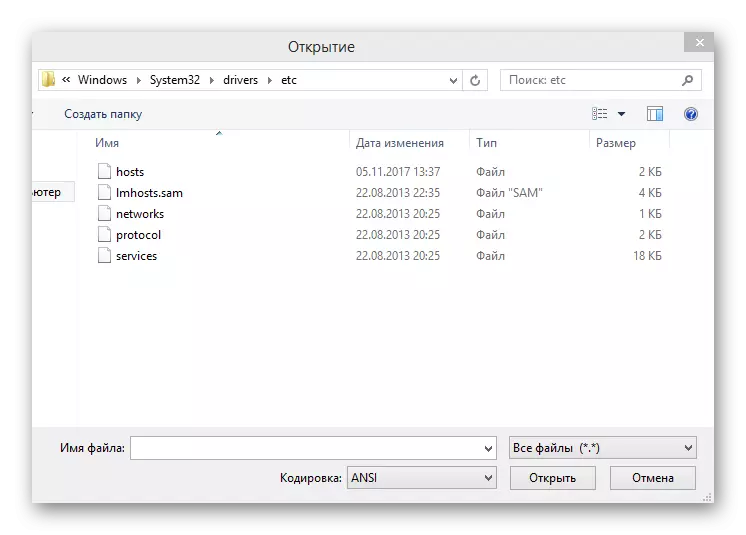
Prav tako lahko spremenite pravice lastništva na želeni dokument.
- Medtem ko je v mapi z datoteko gostiteljev, kliknite na desno miško in izberite "Lastnosti".
- Preklopite na zavihek Varnost.
- Pod polje "Skupina ali uporabniki" kliknite gumb Uredi.
- V oknu, ki se odpre v bloku skupine ali uporabnikov, nastavite izbiro na "uporabnike".
- V stolpcu "Dovoljenja za skupine uporabnikov" namestite kljukico v prvem stolpcu nasproti postavke "popolnega dostopa".
- Z nastavitvijo določenih nastavitev kliknite gumb »OK« in potrdite korake v oknu, ki odpre pogovorno okno.



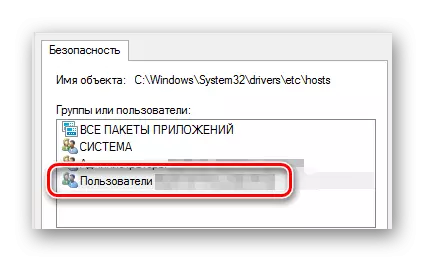

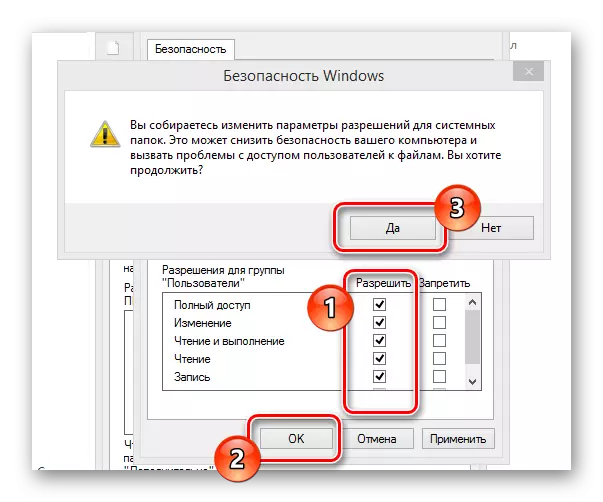
Po branju funkcij urejanja gostiteljev se lahko premikate neposredno na postopek spremembe.
- Privzeto, preden se spremenijo kakršne koli spremembe uporabnikov, bi bilo treba odprite datoteko.
- Če želite blokirati katero koli spletno mesto, nastavite kazalec na koncu datoteke in iz nove vrstice vnosa:
- V obvezno po določenem nizu znakov nastavite en sam zavihek s tipko "Tab".
- Naslednji korak po zavihkih, vstavite naslov vira, ki ga želite blokirati.
- Tudi v primeru VK, je pomembno, da dodate dodatno ime domene, da blokira možnost, da se premaknete na mobilno različico.
- Po zaključku urejanja datoteke odprite meni Datoteka.
- Na seznamu funkcij izberite »Shrani«.
- Če ste predstavili shranjevalno okno, v vrstici "Vrsta datoteke", nastavite "Vse datoteke" in brez spreminjanja vsebine v stolpcu "Ime datoteke", kliknite gumb Shrani.
- Zdaj, s katerimi koli poskusi, da gredo v Vkontakte, ne glede na uporabljeni internetni brskalnik, vam bomo predstavili dostop do dostopa.

127.0.0.1.
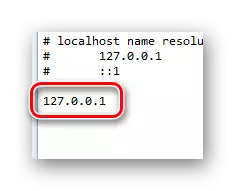

VK.com.
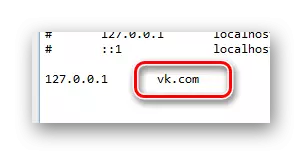
Dodajte samo ime domene spletnega mesta, razen "Http: //" ali "HTTPS: //".
M.VK.com.
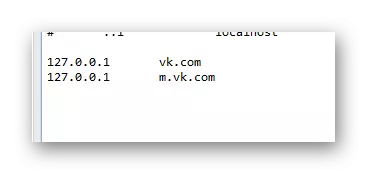




Ko morate obnoviti dostop do spletnega mesta, izbrišite vrstice, dodane med postopkom urejanja in ponovno shranite datoteko.
To se lahko zaključi z urejanjem gostiteljev in se pomaknite naprej na bolj poenostavljene metode blokiranja.
Metoda 2: Podaljšanje blokov
Ker velika večina uporabnikov uporablja samo en internetni brskalnik, da obišče različne spletne strani iz računalnika, optimalna rešitev za blokiranje socialne mreže Vkontakte je lahko dodatek za blokovnega brskalnika. V tem primeru lahko ta razširitev enako uporablja uporabnike katerega koli modernega spletnega brskalnika.
V okviru tega pouka bomo razmislili o namestitvi in uporabi širitve na primeru brskalnika Google Chrome.
Zdaj lahko nadaljujete s postopkom za blokiranje spletnega mesta Vkontakte v brskalniku.
- Biti v nadzorni plošči za podaljšanje blokov, pojdite na zavihek »Odrasli«.
- V središču zaslona aktivirajte nastavitev z ustreznim stikalom za povečanje osnovnih indikatorjev zaščite.
- Z uporabo navigacijskega menija pojdite na razdelek »Blocked«.
- V polju Besedilo vrste spletnega mesta vnesite URL vira, ki ga želite blokirati. V našem primeru morate vnesti naslednje:
- Ko izpolnite polje, kliknite gumb Dodaj strani.
- Zdaj na območju pod napolnjenim poljem se mora prikazati "Seznam blokiranih mest", v katerem bo registriran Vkontakte URL.
- Če želite preklicati ključavnico, uporabite gumb »Izbriši«.
- Aktiviranje ključavnice lahko konfigurirate tudi v vnaprej določenem času.
- S klikom na gumb "...", boste videli polje, ki ga lahko izpolnite v katerem koli drugem URL-u. Po tem, ko poskušate vstopiti v vkontakte, bo uporabnik preusmerjen na določen vir.
- Upoštevajte, da je najbolje, da določite naslov preusmeritve, da skrijete raztezanje, prikazane, ko poskušate vnesti zaklenjen vir.
- Na koncu te metode je pomembno omeniti, da v poglavju "Nastavitve" na nadzorni plošči razširitev najdete veliko dodatnih funkcij.


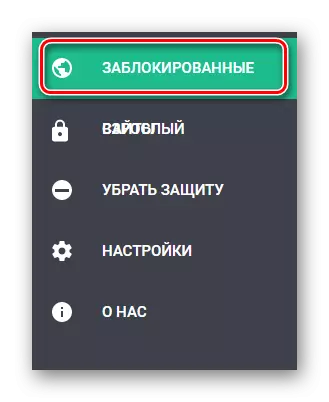
https://vk.com/

Tukaj je tudi dovoljeno vstopiti v domeno, ne celoten naslov.
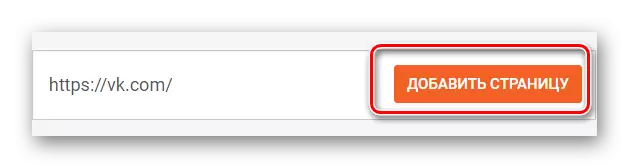
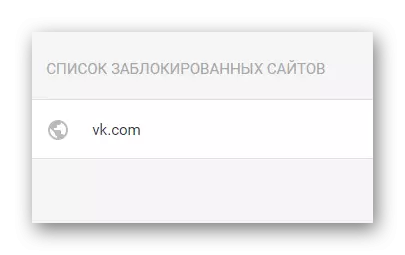
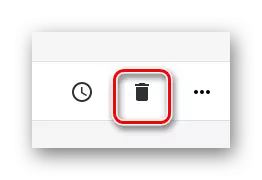
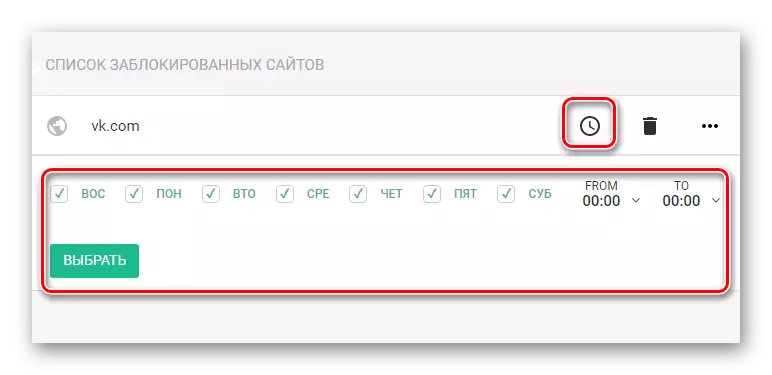


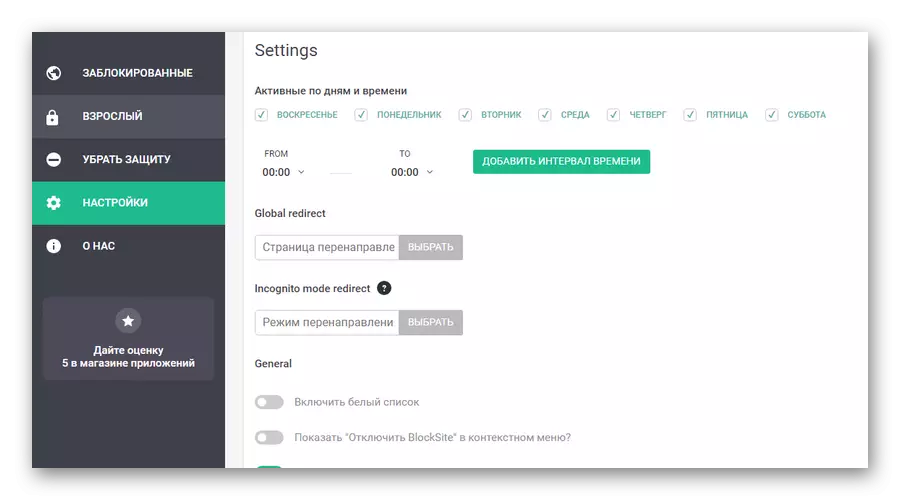
Zdaj s priporočili za blokiranje VK z dodatkom blokade, lahko končate.
Metoda 3: Vsak program Weblock
Metoda blokiranja spletnega mesta z uporabo katerega koli programa Weblock, čeprav nekoliko višja v smislu kompleksnosti blokiranja obvoda, namesto da bi se prej imenovala, vendar veliko bolj učinkovito, ker lahko namestite geslo, potem pa ga nihče ne more uporabljati, razen skrbnika.
- Na uradnem viru programa uporabite gumb "Prenesi" za prenos programske opreme.
- Po prenosu programa ga namestite v računalnik prek standardnega postopka namestitve.
- Po namestitvi zaženite vse spletne strani.
- Če želite začeti postopek blokade, kliknite gumb »Geslo« na glavni orodni vrstici.
- Na spustnem seznamu izberite »Ustvari«.
- Izpolnite polja "Geslo" in "Potrdi" v skladu z želenim geslom za zaščito dostopa.
- Za zagotovitev dodatne zaščite, na primer, če pozabite izumljeno geslo, izpolnite polje "skrivno vprašanje" v skladu s podanim skrivnim vprašanjem. Takoj v štetju "Vaš odgovor" registrira odgovor na vprašanje.
- Vsako polje je treba uvesti vsaj 6 znakov.
- Po zaključku gesla in skrivnega vprašanja shranite parametre s klikom na gumb "OK".
- Z uspešno varčevanjem boste videli ustrezno opozorilo.



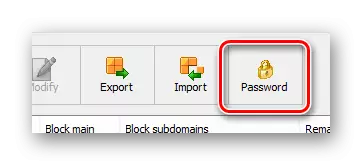



Prepričajte se, da se spomnite vnesenih podatkov, tako da v prihodnosti ni težav.



Po zaključku pripravka se lahko premaknete na ključavnico VK.
- V orodni vrstici kliknite gumb »Dodaj«.
- V bloku Ta spletni besedilni niz, vnesite ime domene mesta Vkontakte.
- Preostali del polj lahko ostane nedotaknjeno, preprosto izkoriščate gumb "OK".
- Na dnu orodne vrstice v desnem kotu kliknite gumb »Uporabi spremembe«, da uporabite vse nastavitve.
- Po končanem postopku dodajanja blokadnega vira lahko program zaprete.
- Zdaj, ko poskušate obiskati spletno stran Vkontakte, boste videli stran "Ne morem dobiti dostopa".

VK.com.
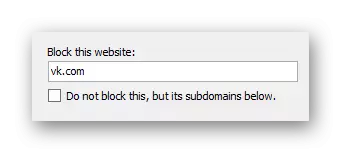
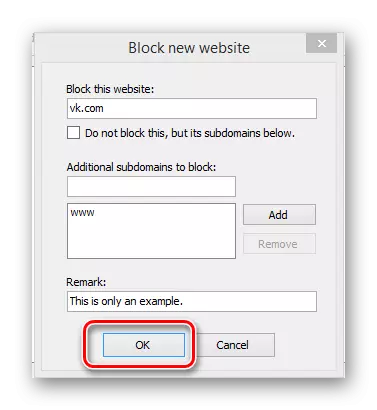
V tem primeru bo blokirana spletna stran VK in vse otroške različice.
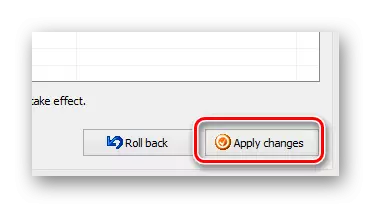

Ne pozabite dodati mobilne različice mobilne različice na ločeno, saj se lahko uporablja kot alternativa.

Program obravnava samodejno spreminjanje datoteke gostiteljev.
Kot dokončanje te metode je pomembno omeniti, da ko pritisnete program, boste morali dovoliti uporabo predhodno dodeljenega gesla. Hkrati, če ne morete uporabljati gesla iz kakršnega koli razloga, imate možnost, da program izbrišete z naknadnim čiščenjem sistema od smeti.
Preberite tudi: Kako očistiti sistem od smeti s Ccleaner
Če imate malo določenih metod, vam priporočamo, da se seznanite s pregledom najbolj primernih programov za blokiranje virov na računalniku.
Preberite tudi: Programi blokiranja spletnih mest
Previdno branje vseh priporočil iz tega članka boste verjetno blokirali Vkontakte na vašem računalniku. Vse najboljše!
